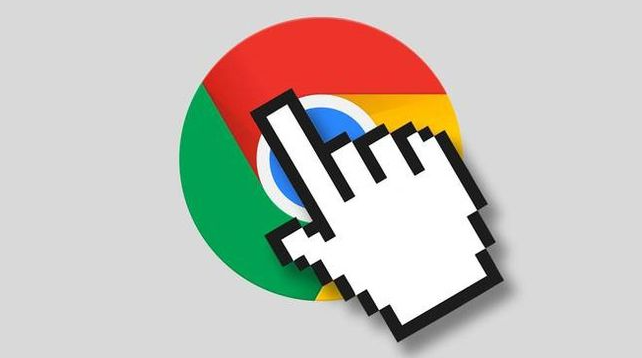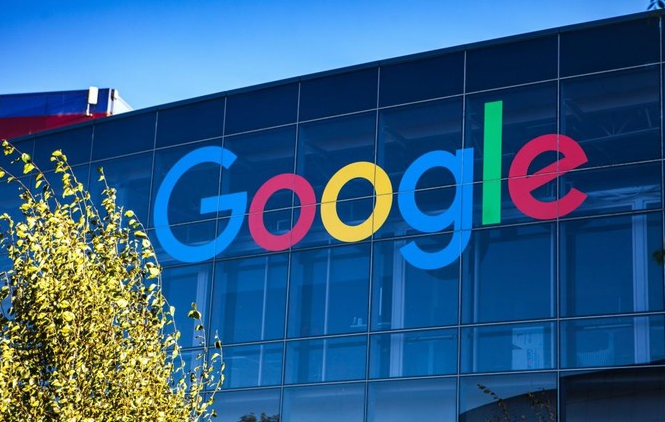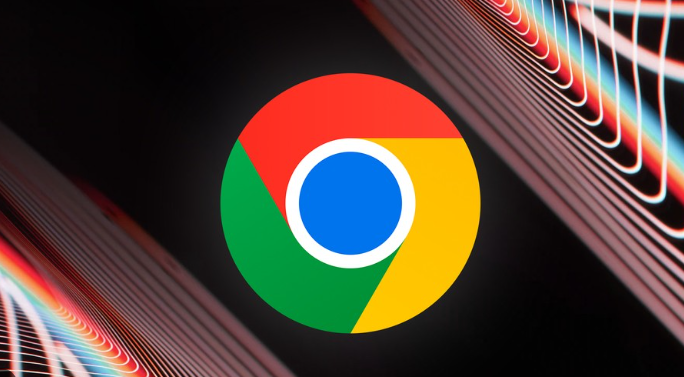教程详情

进入实验功能页面修改配置。打开谷歌浏览器,在地址栏输入【Chrome://flags】后按回车键,进入浏览器的高级设置界面。在搜索框中输入关键词【downloading】,找到名为【Parallet download】的选项。该选项默认状态为Default,点击右侧下拉箭头将其更改为【Enabled】,随后点击页面底部的【Relaunch】按钮重启浏览器使设置生效。此操作可启用多线程下载模式,与传统单线程相比能同时建立多个连接通道,显著提升大文件传输效率。
检查网络基础环境稳定性。确保设备已通过有线或高质量Wi-Fi接入互联网,避免使用信号较弱的无线网络。关闭其他占用带宽的应用程序,如视频流媒体、在线游戏等,集中网络资源保障浏览器独占高速通道。若条件允许,优先选择以太网直连方式获得更稳定的物理链路。
暂停后台更新与同步任务。进入浏览器设置菜单,临时关闭自动更新检查和云服务同步功能。这些后台进程会持续消耗上传及下载带宽,影响前台文件获取速度。完成重要下载后再重新开启相关服务,平衡日常使用需求与临时加速目标。
清理缓存释放系统资源。定期删除浏览器历史记录、临时文件和过期Cookie数据。累积的冗余信息不仅占用存储空间,还可能干扰新的网络请求处理流程。通过设置中的隐私清理功能执行深度扫描,为下载任务预留充足内存与磁盘I/O性能。
更换镜像源加速连接。访问知名技术社区推荐的第三方Chrome安装包托管站点,选择距离地理位置更近的服务器节点进行下载。官方源有时因访问量过大导致响应延迟,而优质镜像站往往能提供同等安全可靠且响应更快的替代链接。
禁用无关扩展插件。前往扩展程序管理页面(地址栏输入chrome://extensions/),暂时停用非必要的附加组件,尤其是广告拦截类工具可能误判下载请求为恶意行为的情况。逐个排查并保留必需的功能模块,减少对主进程的资源竞争。
重置主机名解析策略。修改操作系统的网络配置文件,将域名解析服务器切换至公共DNS服务如8.8.8.8或114.114.114.114,替代默认运营商提供的解析节点。优化后的解析路径能更快定位目标服务器IP地址,缩短建立连接前的等待时间。
通过上述步骤逐步操作后,用户能够有效提升谷歌浏览器下载安装包的下载速度。所有方法均基于官方技术支持文档推荐的实践方式,结合社区验证过的有效方案,可根据实际使用场景灵活组合调整。